Hai provato ad aspettare gli extra di iTunes dopo che il film è finito? Scommetto che la maggior parte di voi l'ha fatto e mi piace davvero. Non sai mai cosa vedrai negli iTunes Extras: aneddoti divertenti, arduo lavoro sul campo o semplicemente la sincera aspettativa delle troupe cinematografiche. I punti delle scene di ripresa trasformano gli extra di iTunes in un momento prezioso per il pubblico e lo staff per condividere l'allegria e il sudore. Qui ti porterei a un'idea completa su iTunes Extras e alcuni suggerimenti di utilizzo intelligenti.
Parte 1. Cosa sono gli extra di iTunes
Simile agli extra dei film da DVD a Blu-ray, iTunes Extras riprodurrà il commento del regista, le scene eliminate, le scene bonus, i documentari sulla realizzazione e altre funzionalità nei titoli di coda dei video di iTunes. Dal suo debutto nel settembre 2009, iTunes Extras ha diversi aggiornamenti significativi e ora supporta iPhone / iPad / iPod touch con iOS 8, Mac / PC o Apple TV con l'aggiornamento 6.2.
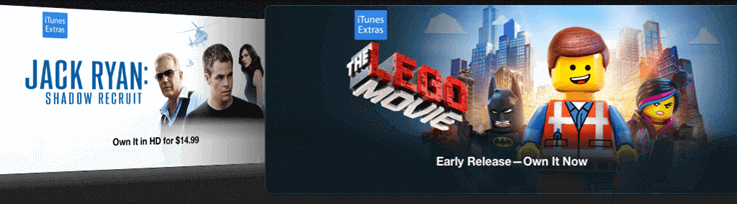
iTunes Extras può essere visto solo con i video iTunes HD. La maggior parte dei video iTunes HD mostra un badge "iTunes Extras" sulla copertina come un interessante punto di forza. Ma non tutti i film hanno iTunes Extras e soprattutto non puoi condividere iTunes Extras quando usi il servizio di noleggio. Inoltre, il fatto che alcuni vecchi iTunes Extras non si siano evoluti nella nuova versione rende necessario etichettarli nuovamente sul desktop di iTunes.
Parte 2. Come trovare gli extra di iTunes
In generale sarebbe facile trovare iTunes Extras in quanto ha un segno distintivo notevole. Ma devi garantire tre necessità:
1. Hai scaricato la versione HD di un film tramite iTunes.
2. Hai l'ultima versione di iTunes, iOS, Mac OS e sistema operativo TV.
3. Il tuo dispositivo dovrebbe connettersi a una rete Wi-Fi.
Quindi puoi andare a vedere iTunes Extras sul tuo dispositivo. Per esempio:
On apple TV, avvia l'app Film o l'app Programmi TV. Vai alla sezione "Acquistati" e seleziona i film iTunes HD. Seleziona "Riproduci" e puoi scegliere direttamente di riprodurre i contenuti di iTunes Extras nel menu di riproduzione.
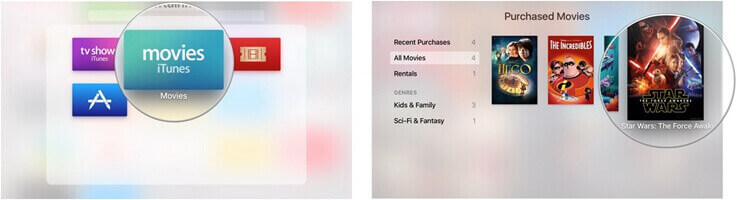
On iPhone / iPad / iPod touch, tocca la parte Video. Seleziona il film e tocca "Riproduci". Il menu iTunes Extras viene visualizzato nella parte inferiore dello schermo.
On Mac o PC, esegui iTunes e seleziona la playlist "Film". Fai doppio clic sui film iTunes HD con iTunes Extras e puoi vedere il menu iTunes Extras in basso.
Parte 3. Come ottenere iTunes Extras senza DRM
Potresti essere consapevole del fatto che iTunes Extras è riproducibile solo su determinati dispositivi. Se provi a riprodurre gli Extra scaricati su altri dispositivi, sei destinato a fallire. Onestamente, il limite di riproduzione deriva dal DRM FairPlay di Apple imposto ai film di iTunes insieme a iTunes Extras. Le restrizioni DRM vietano qualsiasi copia personale o attività di modifica per proteggere il contenuto digitale. Quindi, se vuoi sfruttare al meglio gli extra di iTunes, dovresti convertire i contenuti degli extra in file senza DRM, dopodiché puoi riprodurre gli extra su qualsiasi dispositivo come preferisci.
Convertitore TuneFab M4V ti viene presentato per rimuovere perfettamente il DRM da iTunes Extras e convertire in modo specifico gli iTunes M4V Extras in MP4. Inoltre, è completato da una velocità 30 volte superiore e dalla conservazione completa delle informazioni video come sottotitoli multilingue, tracce audio (inclusi 5.1 audio e traccia AD) e sottotitoli. Semplicemente, può facilmente farti giocare a iTunes Extras senza limiti di dispositivo, tempo e rete.
• Rimuovi DRM dai film SD e HD di iTunes e dagli extra;
• Ottieni iTunes M4V Extra convertiti in file MP4;
• Processo di conversione batch immediatamente;
Passo 1. Esegui convertitore TuneFab M4V
Per prima cosa assicurati di aver eseguito iTunes su Mac in modo che la playlist dei tuoi video di iTunes sia sincronizzata con il convertitore TuneFab M4V al momento del lancio.

Passo 2. Aggiungi i file iTunes Extras
Qui è necessario selezionare i film HD di iTunes con gli extra facendo clic su "Aggiungi file". Quindi fare clic su "Aggiungi" per confermare la selezione.

Passo 3. Converti iTunes Extras in MP4
Se desideri selezionare determinate tracce audio e sottotitoli, fai clic sull'icona "Ingranaggio". Oppure puoi semplicemente ottenere tutto ciò che è rimasto. Fai clic sul pulsante "Converti" e puoi iniziare a convertire gli extra M4V di iTunes in MP4.
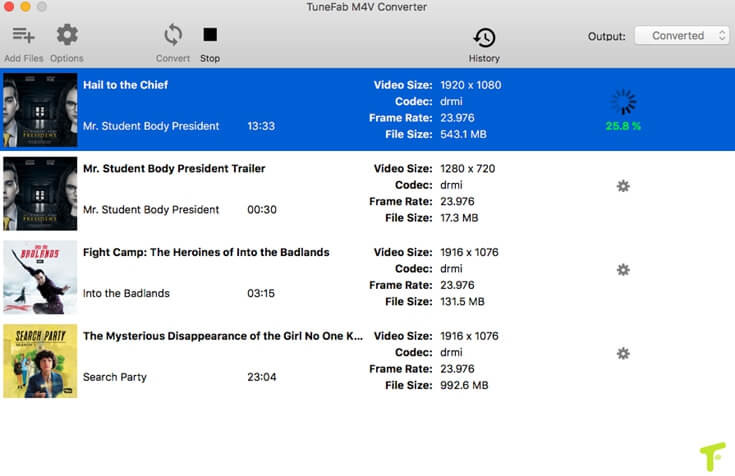
Con tre semplici passaggi, ora hai rimosso il DRM da iTunes Extras e riproduci i video convertiti su un dispositivo preferito in qualsiasi momento.














